Sommario
Siete rimasti bloccati dal vostro iPhone a causa di un codice di accesso dimenticato? Non preoccupatevi, questo articolo completo copre 5 diversi metodi per riottenere l'accesso al vostro dispositivo. Dall'utilizzo di iCloud a strumenti di terze parti come Renee iPassFix, scoprirete tutte le opzioni disponibili per sbloccare il vostro iPhone senza perdere i vostri dati.
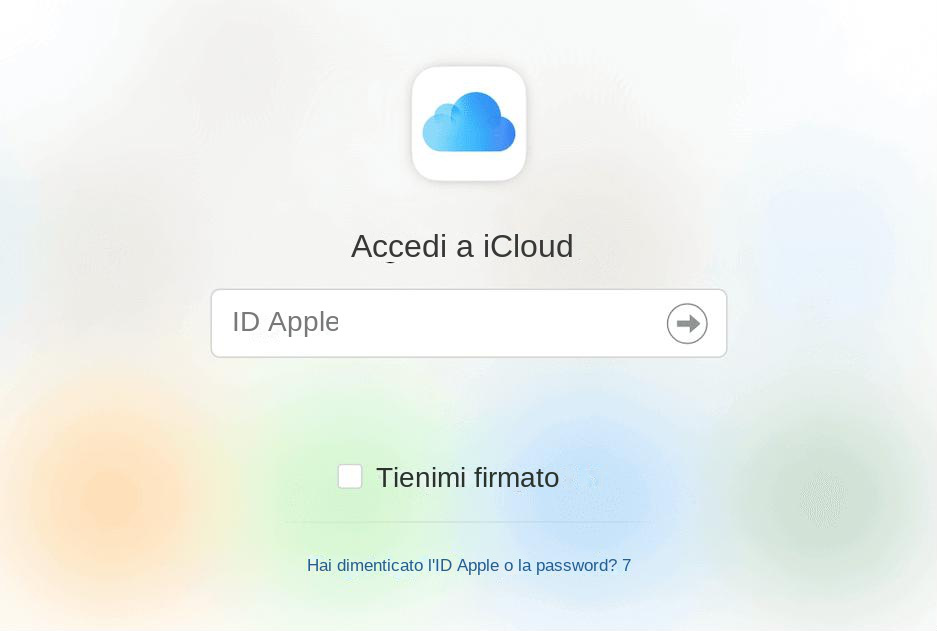
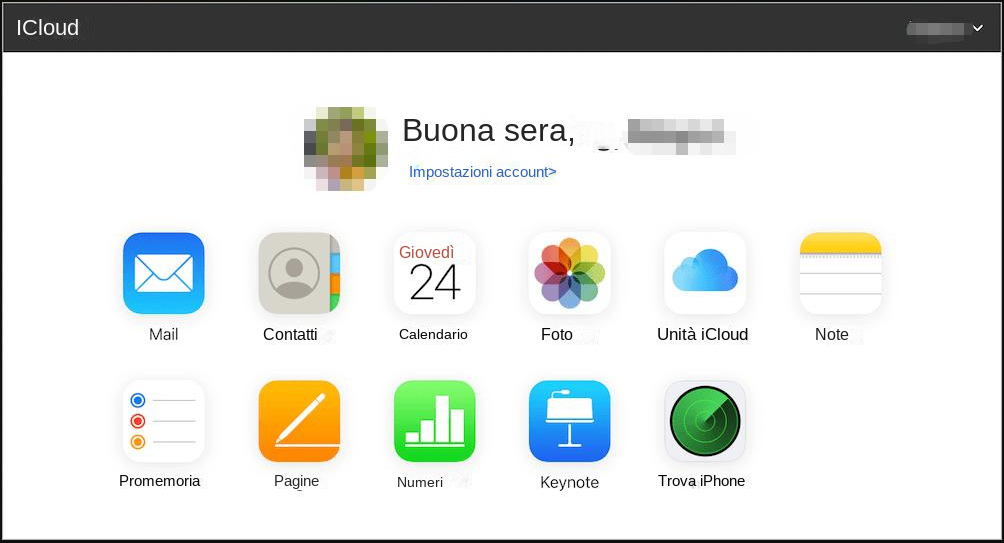
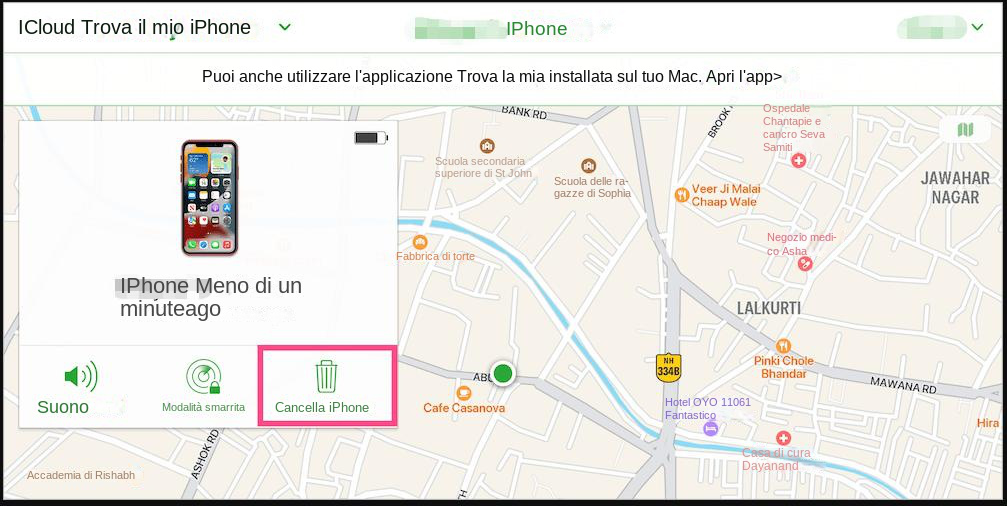
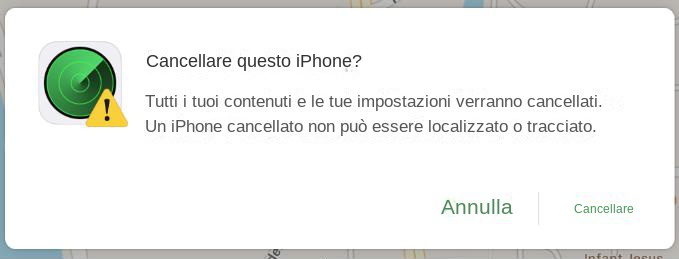

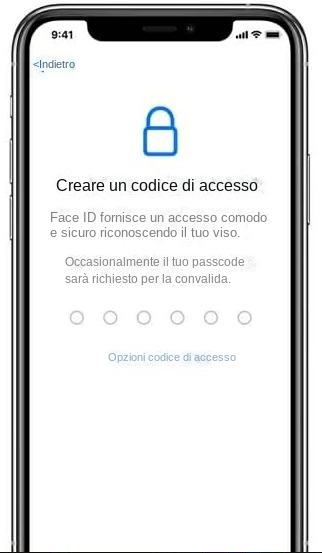


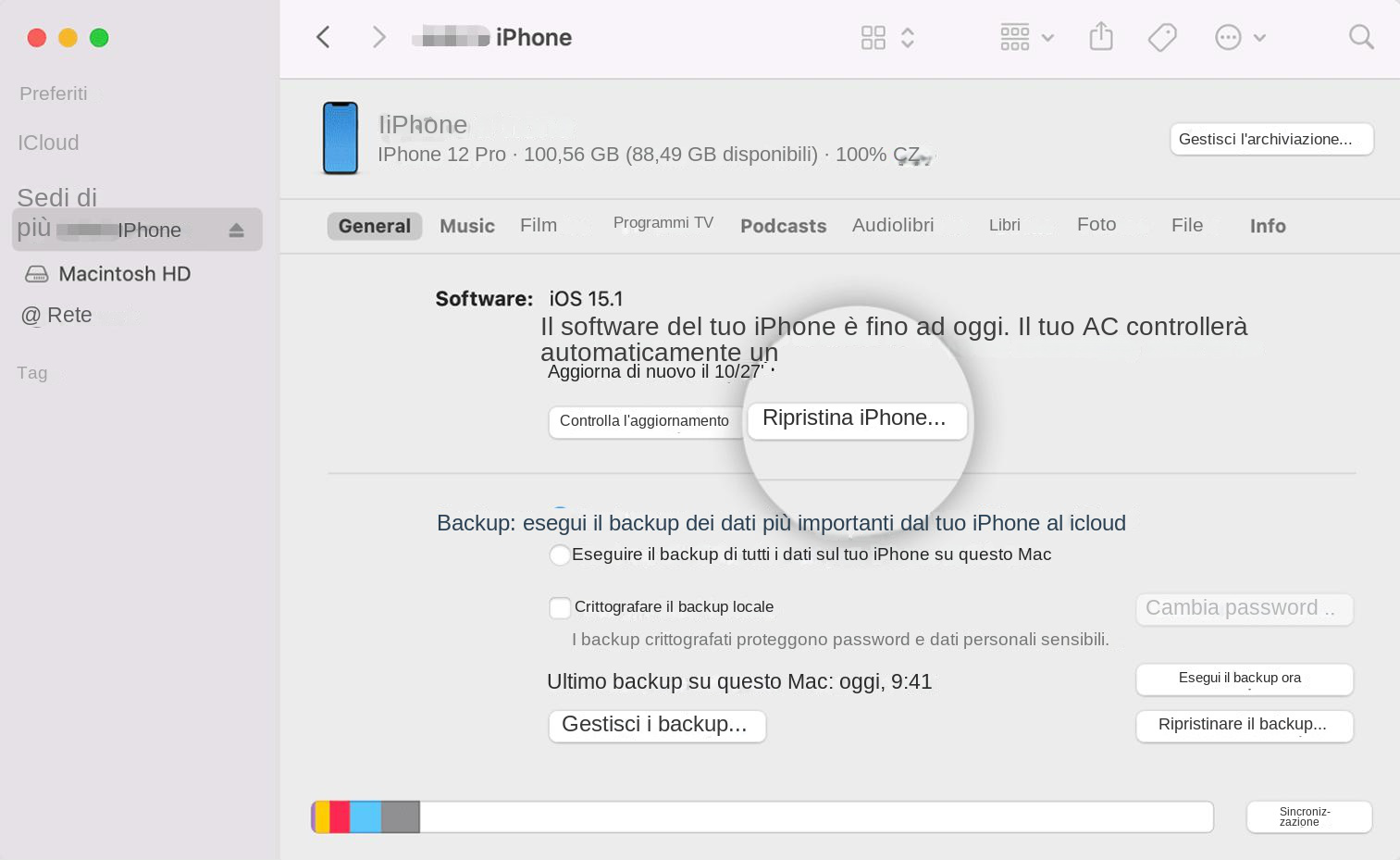
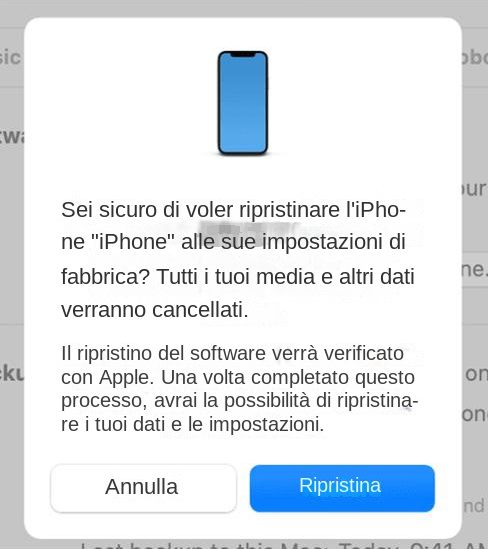
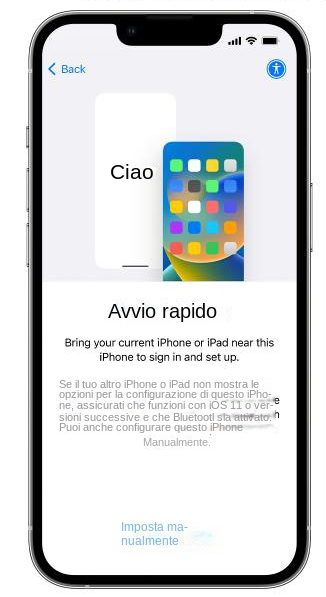
- Possibilità di ripristinare l'iPhone e rimuovere il passcode
- Può essere fatto utilizzando iTunes o Finder
- Utile quando la funzione Trova il mio iPhone non è abilitata
- Possibilità di configurare l'iPhone come nuovo dispositivo
Contro:
- Cancella tutti i dati presenti sul dispositivo
- Richiede un backup dei dati in anticipo
Renee iPassFix è un software di recupero completo progettato specificamente per i dispositivi iOS. Offre una gamma di funzioni di ripristino, inclusa la rimozione dei passcode per iPhone e altri dispositivi iOS quando hai dimenticato la password. La parte migliore è che non hai bisogno di alcuna conoscenza tecnica specializzata per usarlo. Oltre a rimuovere i passcode, Renee iPassFix è anche in grado di risolvere i problemi relativi all’avvio che i dispositivi iOS potrebbero dover affrontare. Se il tuo iPhone riscontra problemi come errori di avvio, schermate bianche o nere o avvii ripetuti, Renee iPassFix può aiutarti a risolvere questi problemi e ripristinare il normale funzionamento del tuo dispositivo.
Passaggio 1: scarica e installa Renee iPassFix su un altro computer.

Rimuovere password Anche se non può essere avviato, la password può essere cancellata con una chiave.
Risolvi i problemi del sistema iOS Compresi iPhone/iPad bloccati in modalità di ripristino, modalità DFU, riavvio ripetuto, ecc.
Ripristina Nel caso in cui non possa essere acceso normalmente, può essere ripristinato allo stato originale con una chiave.
Dispositivo di supporto Compatibile con tutti i modelli di iPhone, iPad e iPod touch.
Forte compatibilità Completamente compatibile con l'ultima versione di iOS.
Rimuovere password Anche se non può essere avviato, la password può essere cancellata con una chiave.
Risolvi i problemi del sistema iOS Compresi iPhone/iPad bloccati in modalità di ripristino, modalità DFU, riavvio ripetuto, ecc.
Ripristina Nel caso in cui non possa essere acceso normalmente, può essere ripristinato allo stato originale con una chiave.
ScaricaScaricaScaricaGià 800 persone l'hanno scaricato!
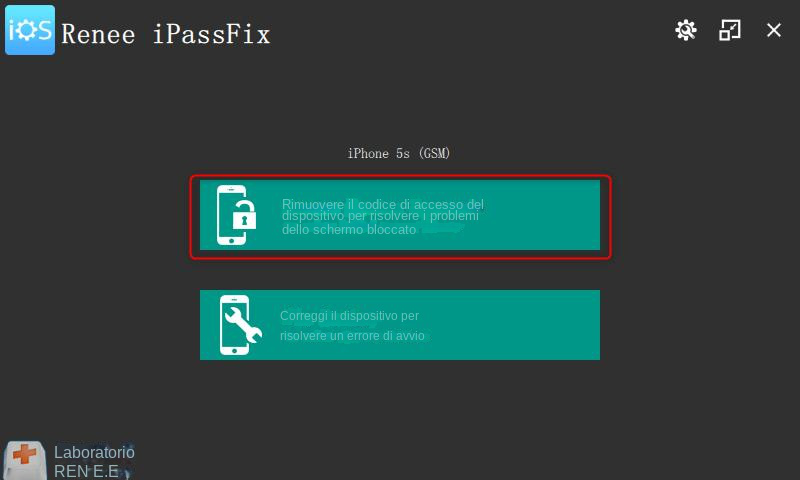
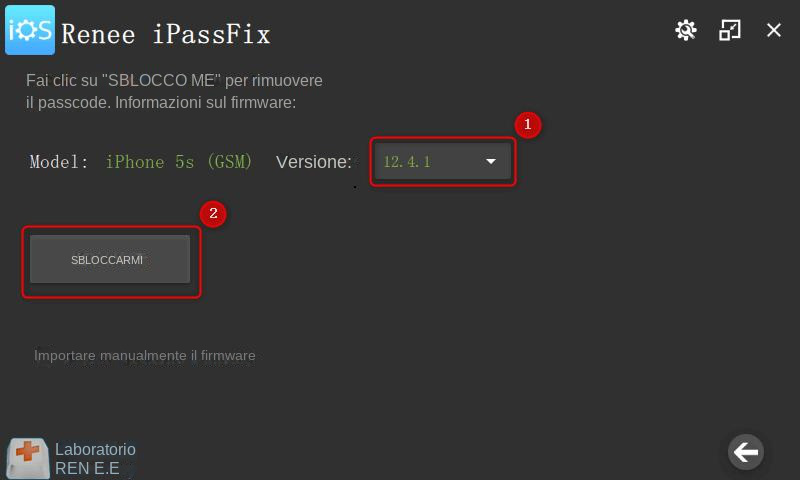
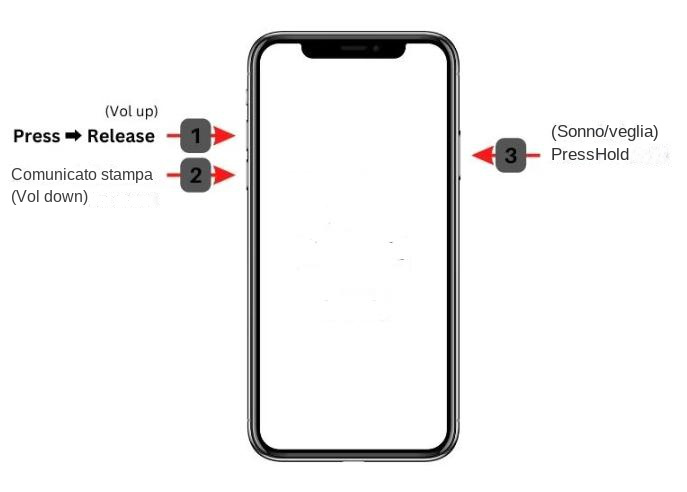
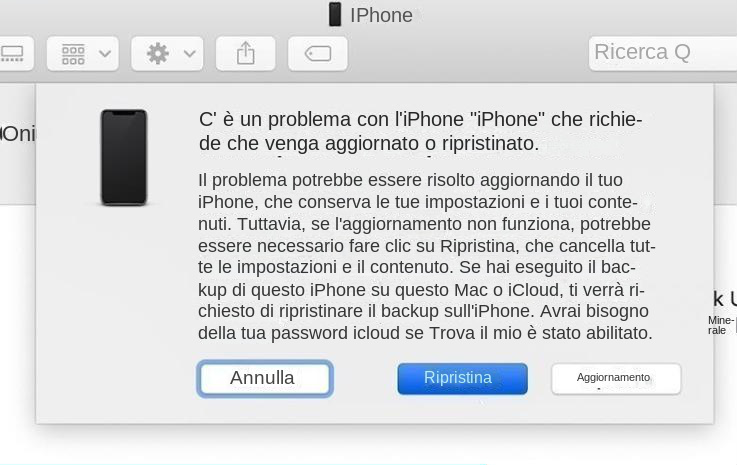
- Il ripristino dell'iPhone in modalità di recupero può aiutare a riottenere l'accesso al dispositivo
- Questo metodo installa l'ultima versione di iOS
Contro:
- Tutti i dati dell'iPhone verranno cancellati
- Il processo potrebbe richiedere del tempo
Se non riesci a sbloccare il tuo iPhone utilizzando uno dei metodi sopra menzionati, puoi contattare il supporto Apple per ulteriore assistenza. Puoi visitare il loro sito Web o chiamare il loro numero verde per parlare con un rappresentante che può guidarti attraverso il processo di riacquisizione dell’accesso al tuo dispositivo.
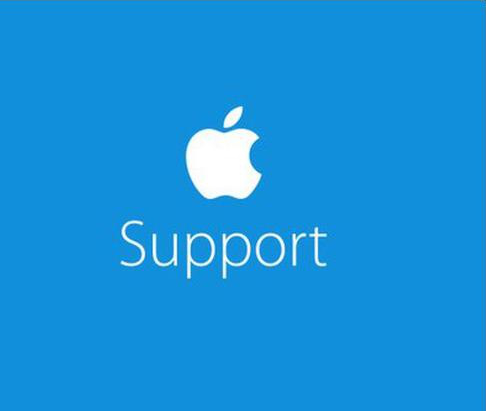
Se hai acquistato il tuo iPhone da un rivenditore, ad esempio un negozio di un operatore o un rivenditore autorizzato Apple, puoi contattarlo per ricevere assistenza. Potrebbero avere a disposizione soluzioni o risorse aggiuntive per aiutarti a sbloccare il tuo dispositivo.
Se hai un’assicurazione o una garanzia per il tuo iPhone, puoi anche chiedere aiuto al tuo fornitore di servizi. Potrebbero avere i propri metodi per sbloccare il tuo dispositivo o metterti in contatto con un tecnico che può aiutarti a riottenere l’accesso.
- Può chiedere assistenza all'assistenza Apple, ai rivenditori o ai fornitori di servizi.
- Potrebbero avere a disposizione ulteriori soluzioni o risorse per aiutarvi a sbloccare il vostro dispositivo
- Possono mettervi in contatto con un tecnico che vi aiuterà a riottenere l'accesso al dispositivo
Contro:
- La richiesta di assistenza può essere a pagamento
- L'utilizzo di metodi di terze parti può invalidare la garanzia
Articoli correlativi :
Ripristino dell'iPhone 12 senza passcode: La guida definitiva
21-04-2024
Sabrina : Scoprite come resettare il vostro iPhone 12 senza codice di accesso utilizzando soluzioni come iCloud, Renee iPassFix, e...
Come trasferire foto da iPhone 6 a PC?
22-11-2017
Lorena : Se il vostro iPhone 6 non vi permette di salvare foto, è probabile che non c’è lo spazio...
Come recuperare la foto di un iPhone perduto?
24-10-2017
Sabrina : La perdita di iPhone non significa la perdita dei tuoi dati. Se si dispone di file di backup...
Come trasferire foto da iPhone a PC?
23-11-2017
Roberto : Senza iTunes, è ancora possibile trasferire le foto da iPhone al PC. Scopri in questo articolo due modi...


